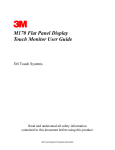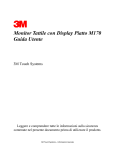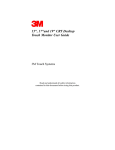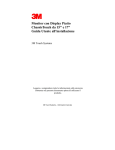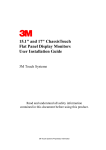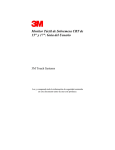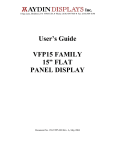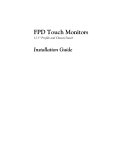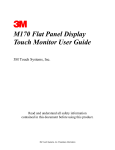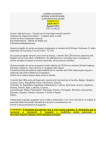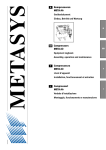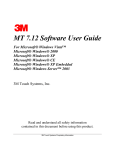Download FPD Touch Monitors Installation Guide
Transcript
Monitor Tattile CRT Desktop da 15" e 17" Guida Utente 3M Touch Systems Leggere e comprendere tutte le informazioni sulla sicurezza contenute nel presente documento prima di utilizzare il prodotto. Quanto riportato nel presente documento può essere modificato senza preavviso. Non è consentito riprodurre o trasmettere alcuna parte del documento in qualsiasi forma o con qualsiasi mezzo, sia esso elettronico o manuale, e per qualsiasi scopo senza il preventivo consenso scritto in tal senso da parte della 3M Touch Systems. La 3M può avere brevetti o domande di brevetto in corso, marchi registrati, copyright o altri diritti di proprietà intellettuale relativi a quanto riportato nel presente documento. La consegna del presente documento non fornisce in alcun modo la licenza relativa ai suddetti brevetti, marchi registrati, copyright o ad altra proprietà intellettuale, tranne nei casi in cui ciò viene espressamente stabilito in contratti di licenza sottoscritti dalla 3M Touch Systems. Le informazioni riportate in questo documento sono intese soltanto come una guida. Per quanto riguarda le ultime specifiche ingegneristiche vi preghiamo di contattare il vostro Ingegnere per le Applicazioni della 3M Touch Systems. La 3M Touch Systems è impegnata nel migliorare continuamente il design dei propri prodotti e quindi le specifiche del prodotto sono soggette a variazione senza preavviso. Avvertenza: Data la varietà di fattori che possono influenzare l’uso e il rendimento di un prodotto 3M Touch Systems (qui di seguito il “Prodotto”), ivi compreso il fatto che l’apparecchiatura fisica abbia caratteristiche di funzionamento diverse da quelle dell’attrezzatura elettromeccanica, e dato che alcuni di questi fattori ricadono unicamente nell’ambito della conoscenza e sotto il controllo dell’Utente, è essenziale che l’Utente valuti il prodotto 3M Touch Systems per stabilire se detto prodotto sia effettivamente idoneo allo scopo specifico e al metodo di impiego scelto dall’Utente. Le dichiarazioni, le informazioni di natura tecnica o ingegneristica e i suggerimenti da parte della 3M Touch Systems sono forniti per la sola utilità dell’Utente, ma non ne viene garantita la precisione o la completezza. I prodotti della 3M Touch Systems non sono designati specificatamente per l’applicazione in dispositivi medici ai sensi della definizione della legge federale americana. I prodotti della 3M Touch Systems non devono essere usati nelle suddette applicazioni senza il preventivo consenso scritto della 3M Touch Systems in tal senso. L’Utente deve contattare il proprio agente di vendita qualora l’impiego desiderato implichi l’applicazione unitamente ad un dispositivo medico. AVVISO AGLI ACQUIRENTI: Le specifiche sono soggette a variazione senza preavviso Si garantisce che questo prodotto risponde alle specifiche 4 Monitor tattile CRT – Guida Utente pubblicate dalla data di spedizione e per il periodo stabilito nelle specifiche stesse. La 3M non rilascia alcuna garanzia addizionale, esplicita o implicita, ivi comprese, ma senza limitarsi alle garanzie implicite di commerciabilità o idoneità per scopi specifici. L’acquirente ha la responsabilità di stabilire se i Prodotti 3M sono idonei allo scopo particolare a cui li si vuole destinare e adatti al metodo di produzione dell’acquirente, includendo anche la responsabilità relativa alla proprietà intellettuale insita nell’applicazione dell’Utente. Nel caso in cui un Prodotto, il software o il supporto software, risultasse non conforme alla garanzia della 3M Touch Systems, il solo obbligo a carico della 3M Touch Systems e la sola azione riparatoria a favore dell’Utente e dell’Acquirente sarà, a discrezione della 3M Touch Systems, la riparazione o la sostituzione della quantità di Prodotto o del software in oggetto o il risarcimento del prezzo d’acquisto della stessa. La 3M Touch Systems non ha alcun obbligo ai sensi della garanzia 3M Touch Systems per quei Prodotti, software o supporti software, che siano stati modificati o danneggiati a causa di un uso improprio, a seguito di incidente, negligenza o operazioni di produzione successive o ancora montaggi eseguiti da terzi diversi dalla 3M Touch Systems. La 3M non sarà responsabile in alcuna azione legale contro la 3M stessa che sia collegata in qualunque modo ai Prodotti o al software per perdite o danni, sia diretti che indiretti, specifici, imprevisti o conseguenti (inclusi i tempi morti, perdite o profitti o costi di avviamento) indipendentemente dall’interpretazione giuridica prevalente. © 2002-03 3M Tutti i diritti riservati. Titolo del documento: Monitor Tattile CTR Desktop Guida Utente Numero del documento: 19-260, Versione 2.1 MicroTouch, the MicroTouch logo, ChassisTouch, ClearTek, Microcal, ThruGlass, TouchPad, TouchPen, TouchWare, TouchTek e ToughTouch sono marchi registrati o marchi commerciali della 3M negli Stati Uniti e/o in altre nazioni. Microsoft, MS-DOS, Windows, Windows NT e Visual C++ sono marchi registrati o marchi commerciali della Microsoft Corporation. Indice Introduzione Informazioni Importanti sulla Sicurezza .......Error! Bookmark not defined. Simboli utilizzati............................Error! Bookmark not defined. Manutenzione e Indicazioni per le Riparazioni ... Error! Bookmark not defined. L'Assistenza della 3M Touch Systems ..........Error! Bookmark not defined. Glu Uffici della 3M Touch Systems nel Mondo . Error! Bookmark not defined. Capitolo 1 Il Monitor CRT Desktop Monitor Capacitivi e Resistivi .......Error! Bookmark not defined. Requisiti del Sistema .....................Error! Bookmark not defined. Rimozione dell'Imballaggio...........Error! Bookmark not defined. Installazione della Scheda Video e del Driver del Video ....... Error! Bookmark not defined. Configurazione del Monitor CRT..Error! Bookmark not defined. Accesso ai Comandi Video............Error! Bookmark not defined. Configurazione dei Parametri del Display.....Error! Bookmark not defined. Verifica del Funzionamento del Monitor Tattile CRT ........... Error! Bookmark not defined. Installazione del Software TouchWare..........Error! Bookmark not defined. Calibrazione del Touchscreen .......Error! Bookmark not defined. Indice 7 Capitolo 2 Opzioni del Display Video Regolazione del Display Video del CRT Desktop da 15" e 17" .......................................................Error! Bookmark not defined. Menu OSD 1 del 15" e 17"........................................................... 25 Menu OSD 2 del 15" e 17"........................................................... 27 Capitolo 3 Manutenzione ed Identificazione dei Guasti Manutenzione del Monitor Tattile .Error! Bookmark not defined. Cura e Pulizia del Touchscreen .....Error! Bookmark not defined. Problemi di Installazione del Monitor ...........Error! Bookmark not defined. Individuazione dei Guasti per il TouchscreenError! Bookmark not defined. Risparmio Energetico ....................Error! Bookmark not defined. Omologazioni del CRT..................Error! Bookmark not defined. Introduzione Benvenuti nel mondo della 3M Touch Systems, un mondo dove usare il computer è facile quanto toccare uno schermo. Questa guida descrive come configurare il vostro monitor tattile CRT Desktop da 15" o 17". Si presuppone che siate in possesso di conoscenze informatiche di base. Dovete essere in grado di usare il mouse e la tastiera, scegliere i comandi nei menu, aprire ed eseguire i programmi delle applicazioni e salvare i file. Informazioni Importanti sulla Sicurezza Leggere e capire tutte le informazioni relative alla sicurezza prima di utilizzare il prodotto. Seguire tutte le indicazioni riportate sul prodotto e descritte nel presente documento. Prestare particolare attenzione alle avvertenze per l’installazione e alle misure precauzionali per la sicurezza indicate di seguito. Uso previsto I monitor tattili MicroTouch CRT Desktop sono stati progettati e testati per sostituire un monitor esistente e convertirlo in uno schermo tattile. Questi modelli sono destinati ad essere usati solo in ambienti chiusi e non sono progettati per impieghi in situazioni pericolose. PERICOLO Per evitare ogni rischio di incendio e/o esplosione che potrebbe causare morte o lesioni personali gravi: • Non installare o utilizzare il prodotto in luoghi pericolosi. 10 Monitor tattile CRT – Guida Utente ATTENZIONE Per ridurre il rischio di incendio, che potrebbe causare morte o lesioni personali gravi: • Non rimuovere il contenitore o il retro del monitor. Per ridurre il rischio di scosse elettriche che potrebbero causare morte o lesioni personali gravi: • Non utilizzare cavi di alimentazione logori o altrimenti danneggiati. ATTENZIONE Per ridurre il rischio di scosse elettriche che potrebbero causare lesioni personali di media o moderata entità: • Non effettuare manutenzioni sul monitor. • All’interno non vi sono parti su cui l’utente può effettuare la manutenzione. • Per qualsiasi operazione di manutenzione rivolgersi a personale qualificato. • L’uscita del contatto anodico è ad alta tensione. • Non utilizzare parti di ricambio non conformi. • Non collocare oggetti bagnati o umidi sul monitor. • Non esporre il monitor a pioggia o ad altre fonti d’acqua, di vapore o di umidità. • Non collocare corpi estranei sul monitor o sui suoi cavi. • Non rimuovere il contenitore o il retro del monitor. Per ridurre il rischio di rottura del vetro che potrebbe causare lesioni personali di media o moderata entità: • Maneggiare il monitor con cura per evitare di rompere il sensore del touchscreen. Il display contiene parti in vetro. Se lasciate cadere il monitor queste parti potrebbero rompersi. • Non collocare corpi estranei sul monitor. Per evitare situazioni potenzialmente pericolose legate all’uso di alcool che potrebbero causare lesioni personali di media o moderata entità o danni a beni e cose: • Seguire tutte le istruzioni e le indicazioni riportate nella Scheda per la sicurezza del prodotto del fabbricante e sull’etichetta del prodotto. Per evitare possibili contaminazioni ambientali che potrebbero causare lesioni personali di media o moderata entità: Introduzione 11 • Smaltire il monitor in conformità con le normative governative applicabili. Simboli Utilizzati Attenzione: leggere la documentazione a corredo Annotazioni Importanti: • • • • • • • • • • Inserire il cavo di alimentazione in una fonte di alimentazione idonea. Inserire il cavo di alimentazione in una presa con messa a terra. Per staccare il cavo di alimentazione, tirare la spina e non il cavo. Non collegare o scollegare il prodotto durante una tempesta elettrica. Installare il display in una zona ben ventilata. Mantenere sempre una ventilazione adeguata per proteggere il display dal surriscaldamento e per assicurarne un funzionamento affidabile e continuativo. Non esporre il display a luce solare diretta o a fonti di calore. Il calore passivo può provocare danni all’alloggiamento o ad altri componenti. Non installare il display in aree in cui si possono avere vibrazioni significative, come, ad esempio, nei pressi di macchinari produttivi che possono produrre forti vibrazioni. Queste vibrazioni possono, infatti, portare ad uno scolorimento dell’immagine sul display o ad una scarsa qualità video. Assicurarsi che il metallo non faccia contatto con il touchscreen. Il peso del prodotto varia da 11,34 kg a 22,65 kg in relazione alla dimensione del monitor. Prestare attenzione in fase di sollevamento. Per evitare problemi di tipo ergonomico: Non installare il monitor in luoghi o in posizioni difficilmente accessibili. Un uso intensivo può portare a dolori muscolari o dei tendini o a strappi dovuti alla postura fissa. Si raccomanda di interrompere periodicamente l’uso continuato. Manutenzione e Indicazioni per le Riparazioni Non cercate di effettuare la manutenzione in modo autonomo. La rimozione del contenitore del display può esporvi a tensioni elevate o ad altri rischi e rendere nulla la garanzia. 12 Monitor tattile CRT – Guida Utente ATTENZIONE Per ridurre il rischio di incendio che potrebbe causare morte o lesioni personali gravi: • Non rimuovere il contenitore o il retro del monitor. ATTENZIONE Per ridurre il rischio di scosse elettriche che potrebbero causare lesioni personali di media o moderata entità: • Non effettuare manutenzioni sul monitor. • All’interno non vi sono parti su cui l’utente può effettuare la manutenzione. • Per qualsiasi operazione di manutenzione rivolgersi a personale qualificato. • Non rimuovere il contenitore o il retro del monitor. Scollegare il display dalla presa di corrente e rivolgersi a personale qualificato nel caso in cui: • • • • • Sia stato versato del liquido nel prodotto oppure il prodotto sia esposto a pioggia o acqua. Il prodotto non funzioni correttamente pur avendo seguito le istruzioni operative. Il prodotto sia caduto o l’alloggiamento sia stato danneggiato. Il prodotto mostri un cambiamento significativo nelle prestazioni indicando la necessità di una qualche manutenzione. Il cavo di alimentazione o la spina siano danneggiati o logori. L’Assistenza della 3M Touch Systems La 3M Touch Systems offre un servizio di assistenza capillare attraverso il proprio sito web e la struttura post-vendita. Visitate il sito web della 3M Touch Systems all’indirizzo http://www.3mtouch.com/, dove potrete scaricare software e driver per i touchscreen, trovare la documentazione tecnica aggiornata sui prodotti della 3M Touch Systems e ricevere tutte le informazioni sulla nostra società. Introduzione 13 Quando contattate il Servizio Assistenza fornite sempre le seguenti informazioni: • • • • Matricola e numero seriale del monitor Versione del driver attualmente installato Sistema operativo utilizzato Informazioni su ulteriori periferiche Il Servizio Assistenza è disponibile dal lunedì al venerdì dalle 8.00 alle 20.00 (US Eastern Standard Time), ovvero dalle 9.00 alle 17.00 in Europa. Nei giorni di sabato e domenica il servizio è limitato. Potete contattare il Servizio Assistenza della 3M Touch Systems via e-mail, chiamando il numero della linea dedicata (solo negli USA -Eastern Standard Time) oppure via fax. • • • • Linea dedicata Assistenza: 978-659-9200 Fax Assistenza: 978-659-9400 Numero verde: 1-866-407-6666 Email: [email protected] Gli Uffici della 3M Touch Systems nel Mondo Tutti gli uffici possono essere raggiunti dal sito web all’indirizzo: http://www.3mtouch.com/. • • • • • • • • • • • • • Stati Uniti 978-659-9000 Regno Unito +44 (0) 1235-444400 Australia +613 9582 4799 Canada 604-521-3962 Francia +33 (1) 30 31 68 32 Germania +49 (0) 21 31 14-4003 Hong Kong/Cina (852) 2333-6138 Italia +39 039-2302230 Giappone +81 (44) 811-1133 Corea +822 552 3198 Singapore +65-3985608 Spagna +34 93 415 6285 Taiwan +886-2-2659-8200 CAPITOLO 1 Il Monitor CRT Desktop La linea dei monitor tattili della 3M Touch Systems presenta il monitor CRT Desktop per una vasta gamma di applicazioni che comprende i punti vendita, il settore alberghiero e quello del retailing. I monitor MicroTouch CRT sono disponibili nelle versioni da 15”e 17” in beige e da 15” in nero. Questi monitor tattili sono conformi ai requisiti UL, FCC e CE. Questo capitolo descrive il processo di configurazione ed integrazione del monitor CRT Desktop della 3M Touch Systems in un’applicazione tattile. Dovete innanzi tutto eseguire le operazioni seguenti: • • • • • Rimuovere l’imballaggio dei componenti Collegare i cavi video, touchscreen e di alimentazione Accendere il monitor e verificare la configurazione Installare il software del touchscreen Regolare il touchscreen Monitor Capacitivi e Resistivi I monitor sono disponibili con i touchscreen capacitivi ClearTek® della 3M Touch Systems. La scelta del touchscreen capacitivo è destinata alle applicazioni ad accesso pubblico che richiedono alti livelli di durevolezza e prestazioni affidabili 24 ore su 24 per sette giorni la settimana. Per le applicazioni che richiedono flessibilità di input, tra cui anche l’uso da parte di mani guantate, proponiamo il touchscreen resistivo a 5 fili. Questa tecnologia è stata testata in laboratorio per CAPITOLO 1 Il Monitor CRT Desktop 15 sopportare 35 milioni di pressioni meccaniche senza che fosse riscontrato un degrado sensibile della superficie.1 Requisiti del Sistema Il monitor tattile CRT richiede l’impiego di un personal computer (PC). Questo monitor tattile non funziona con i computer Macintosh. Il PC deve soddisfare i seguenti requisiti: • • • • In relazione al tipo di monitor che avete acquistato, deve essere disponibile una porta seriale RS-232 (COM) oppure una porta USB per collegare il touchscreen al PC. Dovete aver già installato sul PC una scheda video e un driver video del monitor. Nel caso doveste installare la scheda video o il driver fate riferimento alla documentazione fornita con il computer. Il vostro PC deve avere una richiesta di interruzione univoca (IRQ) disponibile per la porta COM che utilizza il touchscreen. Il touchscreen non può condividere l’IRQ con un altro dispositivo. Se la sola porta seriale disponibile sul vostro PC ha 25 piedini dovrete munirvi di un adattatore per passare da 9 a 25 piedini. Lavorate su una superficie solida e piana. Assicuratevi che il retro del monitor tattile e del computer siano facilmente accessibili. La facilità d’accesso aiuta ad assicurare una configurazione senza problemi del vostro monitor tattile. Nota: Prima di configurare il vostro monitor tattile CRT consultate la sezione “Informazioni Importanti per la Sicurezza” riportata all’inizio di questo documento. 1 Testato con tocchi meccanici in un singolo punto dalle medesime coordinate x/y utilizzando uno stilo di un durometro 45, durezza shore “A”, diametro 0,5 con un carico di 0,208 kg , ± 0,045 kg di forza. 16 Monitor tattile CRT – Guida Utente Rimozione dell’Imballaggio Aprire il cartone con la massima attenzione e verificarne il contenuto. Il monitor CRT include un cavo di alimentazione CA, una base inclinabile/girevole, un disco di installazione del monitor, una brochure relativa al prodotto e il CD “Solutions” della 3M Touch contenente software, documentazione e utilità. Installazione della Scheda Video e del Driver del Video Prima di collegare il vostro monitor tattile assicuratevi che vi siano una scheda video e un driver per il monitor già installati sul vostro computer. Il driver del video è fornito dal produttore della scheda video e si trova sui dischi che arrivano in dotazione con il computer. Per ulteriori informazioni sull’installazione della scheda video o del driver del video fate riferimento al manuale di istruzioni relativo alla scheda video. Modalità del Display Supportate e Frequenze di Aggiornamento La vostra scheda video deve supportare una delle modalità del display specificate nella Tabella 1. Qualora sceglieste una modalità video che non è supportata, il monitor smetterà di funzionare oppure la qualità delle immagini sul display sarà scarsa. Tabella 1. Modalità del Display Applicabili e Frequenza di Aggiornamento per i modelli da 15” e 17” Modalità Frequenza di Aggiornamento (Hz) IBM (640 x 480) IBM (720 x 400) VESA (640 x 480) 60 70 85 CAPITOLO 1 Il Monitor CRT Desktop VESA (800 x 600) VESA (1024 x 768) VESA (1280 x 1024) 17 60 (solo per 15”e 17”) 75 85 60 (solo per 15”e 17”) 85 60 Installazione del Monitor CRT Non sono richiesti utensili specifici per l’installazione del monitor CRT Desktop. Seguire semplicemente le istruzioni riportate di seguito. Installazione della Base inclinabile / girevole 1. 2. Allineare la base con le scanalature sul fondo del monitor ed inserire la base inclinabile / girevole nelle scanalature stesse. Spingere la base inclinabile / girevole in modo fermo verso la parte anteriore del monitor fino a quando la linguetta non scatta in posizione di bloccaggio. Come collegare il Monitor Tattile 1. Spegnere il computer. 18 Monitor tattile CRT – Guida Utente 2. Collegare il cavo video alla scheda video installata sul vostro computer. Collegare il cavo del touchscreen per la porta seriale RS-232 (o USB) alla porta idonea sul retro del vostro computer. Collegare il cavo di alimentazione al monitor. Collegare l’altra estremità all’uscita in CA idonea. 3. 4. Figura 1. Collegamento dei Cavi del CRT al Computer Assicuratevi che tutti i collegamenti via cavo siano ben fissi e stringere tutte le viti. Scosse e vibrazioni possono causare lo spostamento dei cavi se questi non sono fissati in maniera corretta. Instradare tutti i cablaggi ed i fili lontano da fonti di calore e da oggetti metallici appuntiti per evitarne il danneggiamento. Inoltre tenere il touchscreen lontano da fonti di interferenze elettromagnetiche e di frequenza radio. ATTENZIONE Per ridurre il rischio di scosse elettriche che potrebbero causare morte o lesioni personali gravi: • Non utilizzare cavi di alimentazione logori o altrimenti danneggiati. CAPITOLO 1 Il Monitor CRT Desktop 19 Accesso ai Comandi Video I comandi per regolare il display del video sono collocati sulla parte anteriore del monitor CRT desktop. Questi tasti vi permettono di visualizzare i menu a schermo e di regolare la fase, la posizione dell’immagine, il contrasto e la luminosità. Assicuratevi che i comandi video siano sempre liberamente accessibili quando il monitor è stato installato. Configurazione dei Parametri del Display Dopo aver collegato il vostro monitor tattile CRT Desktop e acceso il computer, deve apparire la finestra per l’aggiunta di un nuovo componente hardware in quanto questo monitor è un dispositivo “plug and play”. 1. 2. 3. 4. Scegliere l’opzione "Visualizza la lista dei driver". Cliccare sull’opzione "Da disco". Inserire il disco di installazione del monitor (in dotazione) e scegliere il monitor corretto nella lista. Cliccare su “Avanti” per installare i file di sincronizzazione di preset del vostro monitor. Potreste dover configurare alcuni parametri del display. I parametri ideali per i monitor da 15” e 17” sono i seguenti: • • • Modalità del display (detta anche area del desktop o risoluzione video) 1024 x 768 Frequenza di aggiornamento (detta anche tasso di scansione verticale o sincronizzazione verticale) 85 Hz Colore (detto anche tavolozza dei colori o numero dei colori) almeno 16-bit (colore ad alta intensità) 20 Monitor tattile CRT – Guida Utente Tabella 2. Gamma operativa Dimensione display Orizzontale Verticale 15 pollici 17 pollici Da 30 a 70 kHz Da 30 a 70 kHz Da 50 a 100 Hz Da 50 a 150 Hz Uso dei Comandi Standard per la Scheda Video Oltre ai comandi standard sul monitor, ciascuna scheda video ha diversi comandi che vi permettono di regolare i parametri del display. Il software e il driver di ciascuna scheda video sono univoci. Nella maggior parte dei casi questi parametri si regolano utilizzando un programma o un’utilità forniti dal produttore della scheda video. Per ulteriori informazioni sulla regolazione dell’area del desktop (risoluzione), del colore o della frequenza di aggiornamento si rimanda alla guida documentazione relativa alla scheda video. Verifica del Funzionamento del Monitor Tattile CRT Nota: Il desktop CRT è dotato di un LED di segnalazione alimentazione collocato sulla parte anteriore della cornice. Quando tutti i collegamenti sono stati effettuati premere l’interruttore di alimentazione collocato nella parte inferiore della cornice sul davanti. Prima di verificare il funzionamento del vostro monitor tattile assicuratevi che tutti i cavi siano collegati correttamente. Assicuratevi anche di aver stretto tutte le viti. Per verificare il funzionamento del monitor: 1. 2. Accendere il computer. Assicurarsi che venga visualizzata l’immagine video. In caso contrario accendere il monitor. CAPITOLO 1 3. Il Monitor CRT Desktop 21 Assicuratevi che l’immagine video sia centrata nell’area dello schermo. Se necessario regolare l’immagine con l’ausilio dei comandi del monitor. Potete regolare la posizione orizzontale e verticale, il contrasto e la luminosità al fine di meglio adattarli alla vostra scheda video o ancora al vostro gusto personale. Per ulteriori informazioni sull’utilizzo dei menu a schermo per la regolazione del display si rimanda al CAPITOLO 2. Installazione del Software TouchWare Il software TouchWare include il driver del touchscreen e il pannello di controllo che permettono al touchscreen di funzionare con il vostro computer. In fase di installazione del CD, TouchWare installerà automaticamente il driver corretto in relazione al vostro sistema. La 3M Touch Systems supporta attualmente i driver del touchscreen per i seguenti sistemi operativi per PC: • • • • • Windows XP Windows 2000 Windows NT 4.0 Windows 9x Windows Me Questi driver, insieme a tutta la documentazione corrispondente, possono essere reperiti sull’ultima edizione (19-640) del CD “Solutions” della 3M Touch Systems oppure sono disponibili per il download sul sito www.3Mtouch.com. Dopo aver installato il software, spegnere e riaccendere il computer per caricare ed attivare il driver del touchscreen. Completate il setup del vostro monitor tattile calibrando il touchscreen. Calibrazione del Touchscreen Dopo aver collegato il monitor tattile ed installato TouchWare, dovete calibrare il touchscreen. La calibrazione ha due scopi: • • Configurare l’area attiva del touchscreen Allineare l’area attiva del touchscreen con il video sottostante 22 Monitor tattile CRT – Guida Utente Per calibrare il touchscreen, aprire il pannello di controllo del touchscreen e scegliere Calibrazione. Seguire le istruzioni visualizzate sullo schermo. Per ulteriori informazioni sulla calibrazione, si rimanda alla guida online o alla Guida Utente TouchWare per Windows (P/N 19-224). CAPITOLO 2 Opzioni del Display Video Questo capitolo illustra le linee guida per la regolazione del display video e spiega come utilizzare i comandi del monitor per adeguare l’immagine ai propri gusti. Prima di effettuare qualunque regolazione: • • Configurate i controlli in condizioni di illuminazione normali. Visualizzate un’immagine di prova o un disegno qualsiasi per regolare il video. Regolazione del Display Video del CRT Desktop da 15” e 17” Figura 2. Comandi del Display Video del CRT da 15” e 17” Il vostro monitor CRT desktop ha un interruttore di accensione e quattro comandi per la regolazione del display video. CAPITOLO 2 • • • • • Opzioni del Display Video 25 Power – Accensione o spegnimento. La schermata appare dopo alcuni secondi. Il LED (collocato accanto all’interruttore di accensione) si illumina in caso di accensione. Spegnere agendo nuovamente sull’interruttore di accensione. MENU – Mostra o nasconde il menu. SELECT -- Sottolinea la voce corrente del menu o salva i parametri attuali. Premere ▲ o ▼ per modificare i valori. ▼/Giù – Permette di muoversi a ritroso nelle voci del menu – diminuisce il valore della voce selezionata oppure sposta il cursore sulla voce precedente del menu. ▲/Su -- – Permette di muoversi in avanti nelle voci del menu -aumenta il valore della voce selezionata oppure sposta il cursore sulla voce successiva del menu. Se non vengono premuti i tasti Menu, Select o ▲/su oppure ▼/giù per un periodo di tempo stabilito dall’utente, il programma di regolazione del monitor si disattiva e le opzioni del menu spariscono dallo schermo. Il time-out viene impostato mediante i comandi ODS. Premendo di nuovo il tasto Menu potete visualizzare in qualsiasi istante le opzioni sullo schermo. Menu OSD 1 del 15" e 17" Icona Descrizione POSIZIONE H (Posizione Orizzontale) Muove le immagini in orizzontale sullo schermo a sinistra (▲) o destra (▼). 26 Monitor tattile CRT – Guida Utente DIMENSIONE H (Dimensione Orizzontale) Aumenta (▲) o diminuisce (▼) la dimensione orizzontale dell’immagine. POSIZIONE V (Posizione Verticale) Muove le immagini in verticale su (▲) o giù (▼). DIMENSIONE V (Dimensione Verticale) Aumenta (▲) o diminuisce (▼) la dimensione verticale dell’immagine. EFFETTO CUSCINO Regola l’effetto cuscino laterale o l’effetto rigonfiamento. Icona Descrizione TRAPEZIO Regola il parallelismo dei lati del display. PARALLELOGRAMMA Regola l’inclinazione dei lati del display. BILANCIAMENTO EFFETTO CUSCINO Regola la curvatura del lato sinistro e destro dell’immagine a schermo. CORREZIONE ANGOLI L’utente può selezionare la correzione dell’angolo Superiore (Top) o Inferiore (Bottom) premendo il tasto Select. Con l’opzione Superiore viene corretta la forma dell’immagine dell’angolo superiore trasformandola in un rettangolo. L’opzione Inferiore corregge l’angolo inferiore trasformandolo in un rettangolo. TEMPERATURA COLORE Regola la temperatura del colore su 9300K o 6500K (il settaggio di fabbrica è 9300K). Oppure, per una modalità di colore personalizzata, selezionare “UTENTE/USER” e premere il tasto di selezione per attivare il sottomenu RGB. Questa procedura serve per regolare l’intensità dell’output RGB del video. Usando il tasto di selezione attivate il parametro RG (Aumenta Rosso), GG (Aumenta Verde) o BG (Aumenta Blu) per modificare la forza dei colori per una modalità di colore personalizza. LUMINOSITÀ Aumenta (▲) o diminuisce (▼) l’intensità (illuminazione) dell’immagine. CAPITOLO 2 Opzioni del Display Video 27 CONTRASTO Aumenta (▲) o diminuisce (▼) la forza (luminosità o oscurità) dell’immagine. Menu OSD 2 del 15" e 17" Icona Descrizione RIPRISTINA Ripristina il settaggio di fabbrica dei comandi. Affinché la funzione RIPRISTINA sia operativa la sincronizzazione deve rientrare nelle modalità di settaggio di fabbrica. ROTAZIONE Regola l’inclinazione dell’immagine. LINGUA Seleziona una lingua tra Inglese, Tedesco, Francese, Spagnolo ed Italiano. SMAGNETIZZAZIONE Smagnetizza manualmente il CRT. Da usarsi in caso di perdita di colore del display. Tra un’operazione di smagnetizzazione e la successiva attendere almeno 20 minuti. Anche il monitor si smagnetizza alla nuova accensione. Posizione OSD L’utente può selezionare orizzontale oppure verticale premendo il tasto di selezione. La posizione H sposta la posizione del menu OSD a destra o sinistra. La posizione V sposta la posizione del menu OSD in alto o in basso. DURATA OSD Regola la durata di visualizzazione a schermo del menu OSD. 28 Monitor tattile CRT – Guida Utente Livello Video Seleziona il livello video della scheda grafica. Se l’intensità dell’immagine è alta selezionare 1.0V, se l’intensità è bassa selezionare 0.7V. MOIRE ORIZZONTALE Riduce l’effetto ottico delle onde orizzontali visualizzate sullo schermo. Questo effetto è più visibile nelle zone ampie di grigio oppure nelle zone con motivo a scacchiera bianco e nero. MOIRE VERTICALE Riduce l’effetto ottico delle onde verticali visualizzate sullo schermo. Questo effetto è più visibile nelle zone ampie di grigio oppure nelle zone con motivo a scacchiera bianco e nero. INFO Visualizza la modalità corrente, la frequenza orizzontale, la frequenza verticale, la modalità di settaggio di fabbrica e la modalità di settaggio personalizzata dell’utente. USCITA Esce dal menu OSD. CAPITOLO 3 Manutenzione ed Identificazione dei Guasti Qualora riscontraste dei problemi nella configurazione o nell’utilizzo del monitor potreste essere in grado di risolverli autonomamente. Prima di contattare la 3M Touch Systems provate con le soluzioni suggerite di seguito in relazione al vostro problema. Potete anche consultare il manuale a corredo della vostra scheda video per ulteriori informazioni sull’identificazione dei guasti. Manutenzione del Monitor Tattile Per mantenere il monitor e il display sempre funzionanti al massimo delle loro potenzialità dovete: • • • tenere puliti il monitor e lo schermo. regolare i comandi video del monitor. Per ulteriori informazioni si rimanda al Capitolo 2. non installare il display in luoghi dove possa venire a mancare la ventilazione. Mantenete sempre una ventilazione adeguata per proteggere il display dal surriscaldamento e per assicurarne un funzionamento affidabile e continuativo. Cura e Pulizia del Touchscreen Il touchscreen richiede scarsa manutenzione. La 3M Touch Systems consiglia vivamente di pulire periodicamente la superficie di vetro del touchscreen. L’agente generalmente più adatto per la pulizia del touchscreen è una soluzione di metà alcool isopropilico e metà acqua. Potete utilizzare anche direttamente l’alcool isopropilico. E’ stato anche 30 Monitor tattile CRT – Guida Utente testato, e successivamente approvato, il 3M Touch Screen Cleaner 675 come detergente. ATTENZIONE Per evitare situazioni potenzialmente pericolose legate all’impiego dell’alcool che possono portare a lesioni personali di lieve o moderata entità o a danni a beni e cose: • Seguite scrupolosamente le istruzioni e le avvertenze del produttore riportate sulla Scheda Sicurezza dei Materiali e sull’etichetta del prodotto. • • • • E’ importante evitare l’uso di prodotti chimici di tipo caustico sul touchscreen. Non usare soluzioni a base di aceto. Applicare l’agente pulente con un panno soffice e non peloso. Evitare l’uso di panni abrasivi. Bagnare prima il panno e poi pulire lo schermo. Spruzzare il liquido pulente sul panno e mai direttamente sullo schermo per non provocare infiltrazioni nel display o macchiare la cornice. Maneggiare sempre il touchscreen con cura. Non tirare o sollecitare eccessivamente i cavi. Problemi di Installazione del Monitor Problematica Possibili Cause e Soluzioni Assenza Il monitor è alimentato? d’immagine • Verificare che il cavo di alimentazione del computer (schermo sia collegato correttamente ad una presa di corrente cancellato) con messa a terra. • Verificare che il cavo di alimentazione del monitor sia collegato correttamente ad una presa di corrente. Il LED sul monitor deve essere acceso. • Provare ad usare un nuovo cavo di alimentazione. • Provare ad usare una presa di corrente diversa. Il monitor riceve un segnale video valido dal PC? • Verificare che il computer sia acceso. • Verificare che il cavo video sia collegato correttamente e saldamente al computer. CAPITOLO 3 Manutenzione ed Identificazione dei Guasti 31 Problematica Possibili Cause e Soluzioni • Verificare che non vi siano piedini storti nel connettore del cavo video. • Verificare che la scheda video sia ben posizionata nel corrispondente alloggiamento del computer. • Verificare che l’input video dalla scheda video rientri nella gamma operativa del display. Per ulteriori informazioni si rimanda alla Tabella 2. Il monitor è in Modalità Risparmio Energetico? Toccare lo schermo, premere un tasto sulla tastiera oppure muovere il mouse per ripristinare il funzionamento. I parametri di luminosità e contrasto sono troppo bassi? Usare i comandi del monitor per regolare i valori. Individuazione dei guasti per il Touchscreen Nel caso di problemi con il touchscreen controllate la lista dei principali errori di installazione riportata di seguito. Tabella 3. Problematiche Comuni nell’Installazione del Touchscreen Problematica Il touchscreen non risponde al tocco Il touchscreen non è preciso Possibili Soluzioni • Rivedere le procedure di installazione. Tutti i cavi sono collegati correttamente? • Dopo aver installato TouchWare, avere riavviato il PC per attivare il driver del touchscreen? • I parametri di comunicazione sono corretti? Il touchscreen condivide la stessa porta COM o IRQ di un altro dispositivo (il mouse, ad esempio)? In tal caso si ha un conflitto hardware tra i dispositivi e il touchscreen non funziona. Calibrare il touchscreen per la risoluzione video attuale e per il relativo sistema operativo. 32 Monitor tattile CRT – Guida Utente Il cursore non segue il Calibrare il touchscreen per la risoluzione video movimento del dito o attuale e per il relativo sistema operativo. non raggiunge gli apici dello schermo Il cursore non si trova • Aprire il pannello di controllo del touchscreen e direttamente sotto il assicurarsi che tutti gli sfasamenti del cursore dito (verticale, apice/orizzontale) siano disattivati. • Calibrare il touchscreen per la risoluzione video attuale e per il relativo sistema operativo. Problematica Possibili Soluzioni Il cursore è tremolante Stabilizzare il cursore regolando la frequenza di o instabile funzionamento del controllore del touchscreen mediante il pannello di controllo del touchscreen. Il cursore è in ritardo Ridurre la velocità di trasmissione del controllore rispetto al dito del touchscreen e del driver del touchscreen. Risparmio Energetico Il monitor CRT è conforme al DPMS (Sistema di segnali per regolare la gestione dei consumi del monitor) della VESA (Associazione per gli standard video-elettronici). Per poter funzionare in modalità risparmio energetico il monitor deve essere abbinato ad un computer e ad una scheda video che implementano il sistema VESA DPMS. Il PC entra automaticamente in modalità risparmio energetico se il touchscreen, il mouse o la tastiera non vengono utilizzati per un periodo di tempo stabilito dall’utente. Per ripristinare l’immagine video toccare semplicemente lo schermo, oppure premere un tasto o muovere il mouse. Omologazioni del CRT Il prodotto è conforme alle seguenti norme e normative: • FCC-B CAPITOLO 3 • • Manutenzione ed Identificazione dei Guasti 33 CE UL/cUL L’apparecchiatura è stata testata e ne è stata riscontrata la conformità con i limiti fissati per i dispositivi digitali di Classe B, ai sensi della Parte 15 delle norme FCC. Questi limiti sono pensati per fornire una protezione ragionevole contro interferenze dannose in installazioni residenziali. Questa attrezzatura genera, utilizza e può irradiare energia in radiofrequenza e qualora non venisse installata ed utilizzata in conformità con le istruzioni può causare interferenze dannose alle comunicazioni via radio. Tuttavia non vi è alcuna garanzia che dette interferenze non si generino in specifiche installazioni. Se l’apparecchiatura causa interferenze nella ricezione di radio o televisioni, come si può controllare accendendo e spegnendo l’apparecchio, l’utente è incoraggiato a tentare di correggere l’interferenza nei modi indicati di seguito: • • • Riorientare o riposizionare l’antenna ricevente. Muovere l’apparecchiatura lontano dal ricevitore. Consultare il venditore o un tecnico radiotelevisivo esperto per ulteriori informazioni. Siete avvertiti che qualsiasi cambiamento o modifica dell’apparecchiatura non espressamente autorizzato dalla parte responsabile della conformità può rendere nullo il vostro diritto di far funzionare detta apparecchiatura. Questo dispositivo digitale di Classe B risponde a tutti i requisiti della Normativa Canadese sugli apparecchi che producono interferenze. Questo dispositivo è conforme alla Parte 15 delle norme FCC. Il funzionamento è soggetto alle due condizioni seguenti: (1) Il dispositivo non può provocare interferenze dannose e (2) il dispositivo deve accettare tutte le interferenze ricevute, incluse quelle che possono provocare un funzionamento indesiderato. 34 Monitor tattile CRT – Guida Utente E’ necessario usare cavi e connettori debitamente schermati e dotati di messa a terra per rispondere ai limiti di emissione FCC. La 3M Touch Systems non è responsabile per alcuna interferenza radio o televisiva causata dall’impiego di cavi e connettori diversi da quelli consigliati o da modifiche o cambiamenti non autorizzati dell’apparecchiatura. Cambiamenti o modifiche non autorizzati possono rendere nullo il diritto dell’utente di far funzionare l’apparecchio.